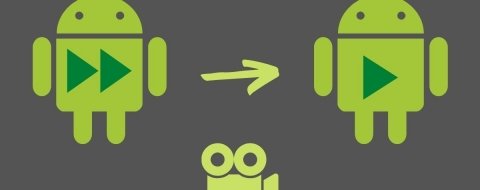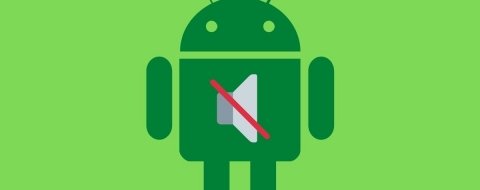Los teléfonos móviles han evolucionado a pasos agigantados los últimos años, hasta el punto de que los smartphone actuales son auténticas bestias capaces de hacer prácticamente de todo. Un apartado en el que hemos podido ver de manera muy patente esta evolución es en el apartado fotográfico, y es que los móviles de hoy en día no tienen nada que envidiarles a las cámaras digitales. Gracias a los ajustes que podemos realizar en ellos y a la calidad de sus ópticas podemos tomar fotografías de alta calidad, que por supuesto luego podremos editar para sacarles más partido. Para ello es muy importante el conocido como formato RAW, y en este artículo os vamos a contar más sobre él.
Formato RAW: qué es y por qué se usa en fotografía
Antes de pasar a la práctica, conviene señalar y explicar un poco en que consiste este formato tan importante en la fotografía. Explicado de manera sencilla, las fotografías en este formato tienen la particularidad de almacenar en ellas toda la información que la cámara registra cuando toma la captura, y de ahí le viene el nombre en inglés al formato ("raw" significa "crudo"). Cuando decidimos que nuestro dispositivo móvil o cámara guarde la foto en este formato RAW estamos almacenando una foto con todos los valores posibles sin ningún tipo de compresión, por lo que se puede considerar que estas son una especie de negativo que nos permite hacer mucho más a la hora de la edición posterior.
Ahora bien, este formato no es ni para todos los usuarios ni para todos los usos. Lo primero que debemos de tener en cuenta es que al registrar mucha más información en las imágenes, todos los archivos RAW tienen un peso que es muy superior a los de cualquier otro formato más estándar, como es el caso de los JPEG. Además, este formato es mucho más restrictivo a la hora de poder ser visualizado, por lo que no podrás compartir estas imágenes con tus conocidos a través de aplicaciones como WhatsApp o Telegram.
Cómo tomar fotos en formato RAW desde el móvil
El formato RAW ha ido ganando importancia con el paso del tiempo en Android, hasta el punto de que hoy en día son muchos los dispositivos que permiten nativamente tomar fotografías en este formato. Es cierto que algunos Android más antiguos aún necesitan de aplicaciones de terceros para ello (veremos las mejores un poco más adelante), pero marcas como es el caso de Samsung lo están incluyendo en sus dispositivos. Si quieres comprobar si tu dispositivo Android tiene esta opción, sigue los siguientes pasos:
- Abre la aplicación Cámara de tu dispositivo Android.
- Dentro de ella, busca el engranaje para acceder a Ajustes.
- En la nueva ventana, selecciona la opción que te permita acceder a las opciones avanzadas de imagen.
- Con las opciones avanzadas deberías de poder encontrar el ajuste para guardar las fotografías en formato RAW.
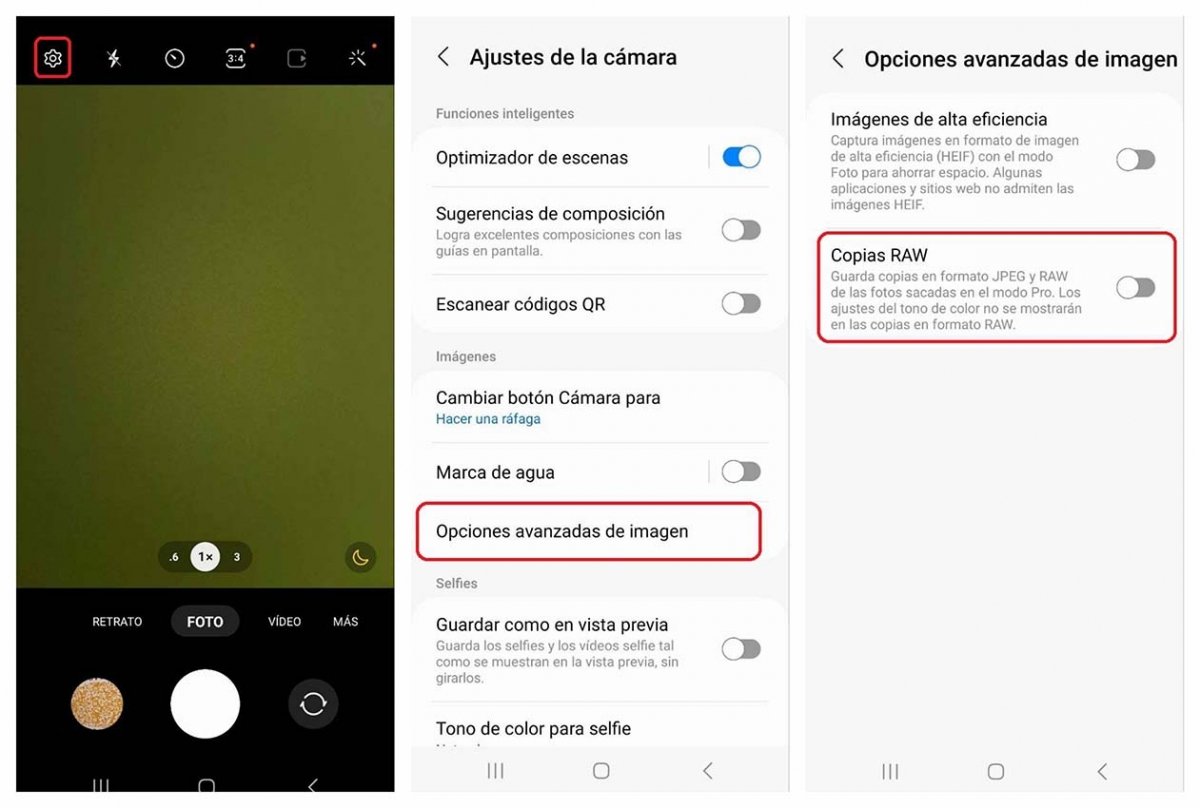 Pasos para guardar una copia de las imágenes en formato RAW.
Pasos para guardar una copia de las imágenes en formato RAW.
Las mejores apps para hacer fotos en RAW en Android
Si tu dispositivo no te permite guardar una copia de las imágenes en formato RAW por defecto, siempre puedes acudir a alguna aplicación de fotografía que sí que lo permita. Lo cierto es que tenemos muchas opciones y muy buenas, por lo que no tendrás problemas en encontrar una de calidad que se ajuste a tus necesidades. Justo a continuación vas a poder encontrar una lista de las mejores apps disponibles:
Adobe Lightroom
Si hablamos de fotografía tenemos que mencionar obligatoriamente a Adobe, que tiene sus herramientas adaptadas a móviles. Una de las mejores que podemos utilizar es Adobe Lightroom, y lo mejor de todo es que se trata de una aplicación gratuita (aunque cuenta con compras dentro de la aplicación si queremos desbloquear más funciones en ella). Con ella también tendremos la posibilidad de editar las imágenes desde la propia aplicación, tanto a nivel profesional como a un nivel más básico.
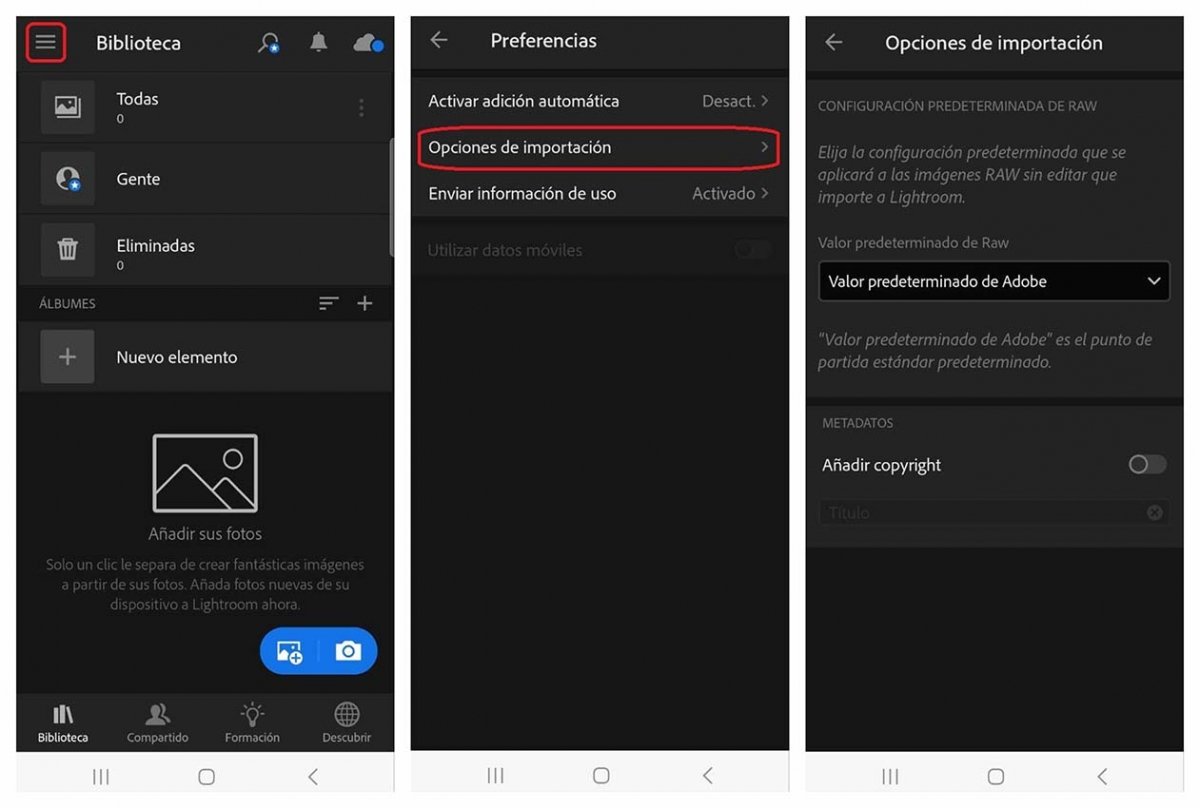 Adobe Lightroom siempre guardará las fotos por defecto en formato RAW
Adobe Lightroom siempre guardará las fotos por defecto en formato RAW
Open Camera
Otra aplicación ideal para hacer fotos en formato RAW y que es bastante más sencilla que la anterior es Open Camera. Esta aplicación es bastante ligera en comparación con la anterior (no pesa más de 2 megas) y permite muchas más funciones que las aplicaciones de cámara por defecto de la mayoría de fabricantes. Con ella podremos, por defecto, hacer que nuestras imágenes tengan varios parámetros configurados e incluso hacer que en ellas se vea la fecha o ubicación.
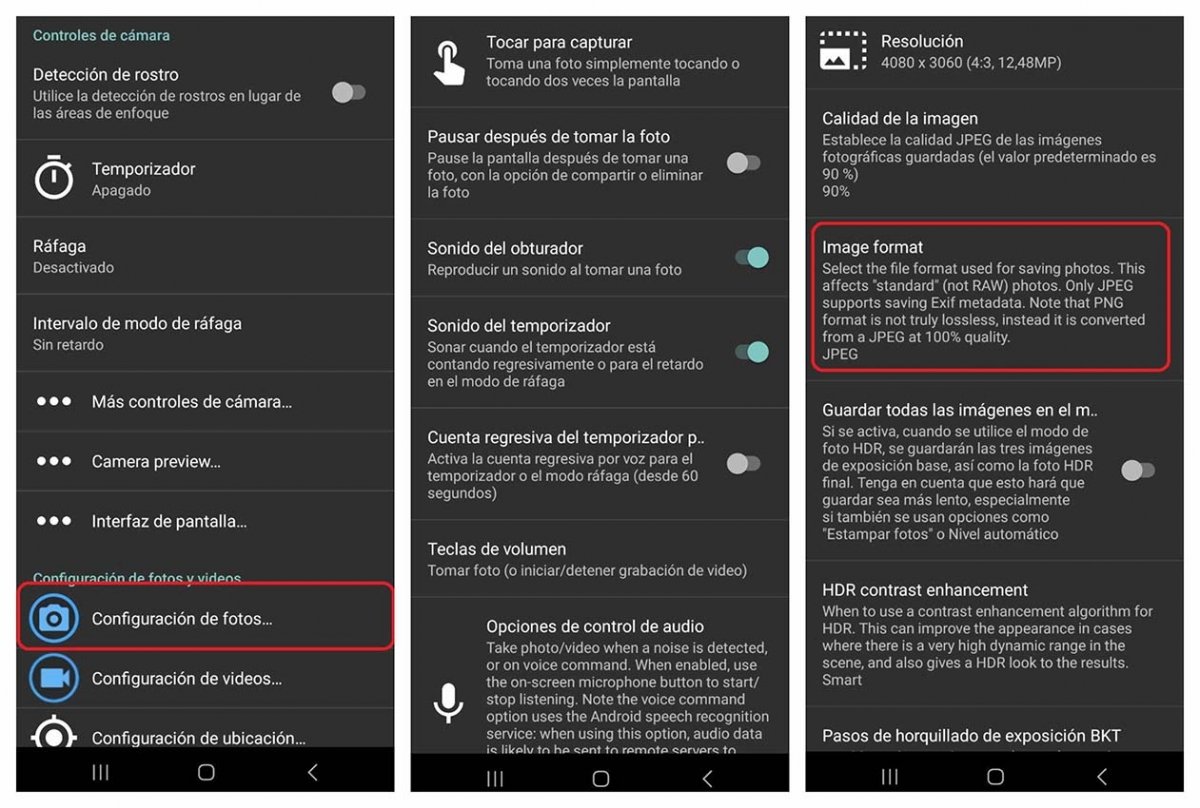 Pasos para establecer el formato RAW en Open Camera
Pasos para establecer el formato RAW en Open Camera
ON1 Photo Raw
ON1 Photo Raw for Mobile es otra opción muy interesante y gratuita que tampoco ocupa demasiada memoria en nuestro dispositivo. Esta aplicación es una versión mini de la propuesta de Adobe, ya que también permite editar las fotografías desde la propia app, aunque eso sí, con alguna que otra opción menos.
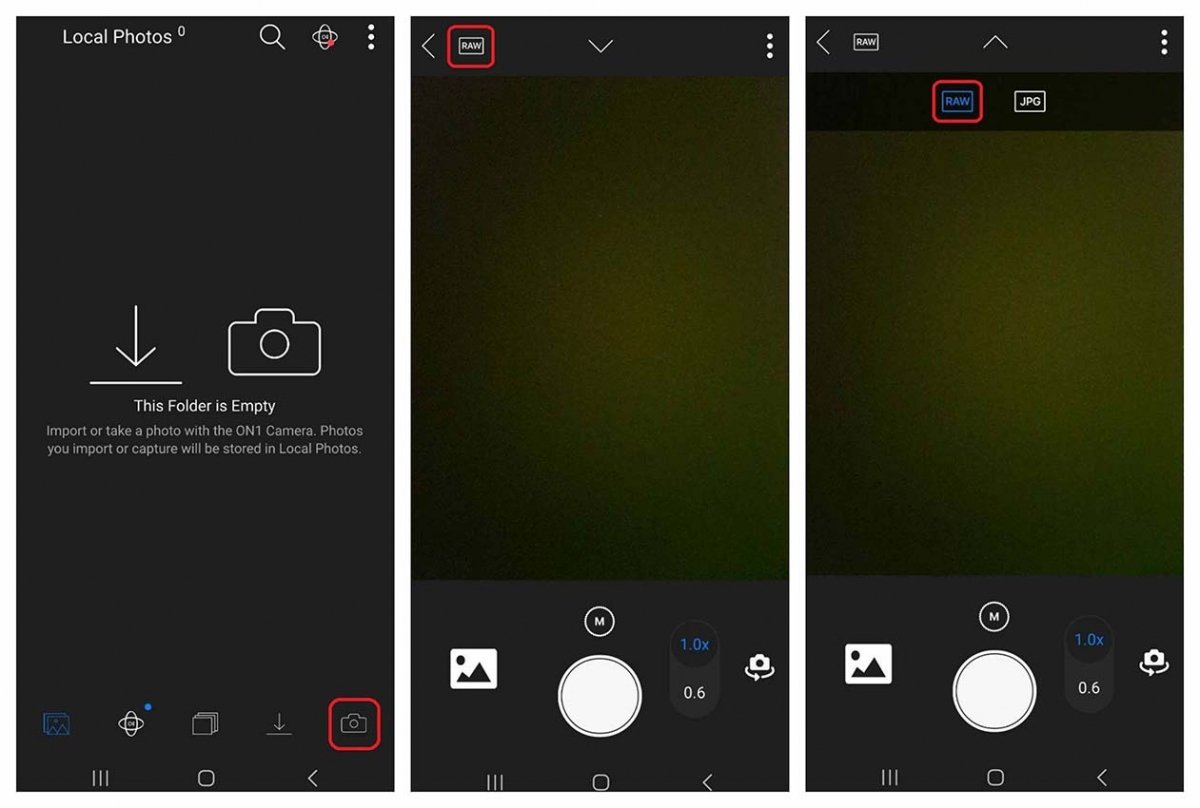 Puedes elegir el formato rápidamente a la hora de hacer fotografías
Puedes elegir el formato rápidamente a la hora de hacer fotografías
Cámara FV-5
Cerramos esta lista de propuestas para hacer fotos en formato RAW con otra aplicación muy a tener en cuenta: Cámara FV-5 Lite. Esta aplicación es como una versión avanzada de Open Camera, donde tendremos muchas opciones para configurar y tomar una fotografía perfecta para según que momento. El único "pero" que le podemos poner a esta aplicación con respecto a las anteriores es que para poder trabajar con formato RAW deberemos pasar por caja, ya que esta posibilidad no es gratuita en esta aplicación.
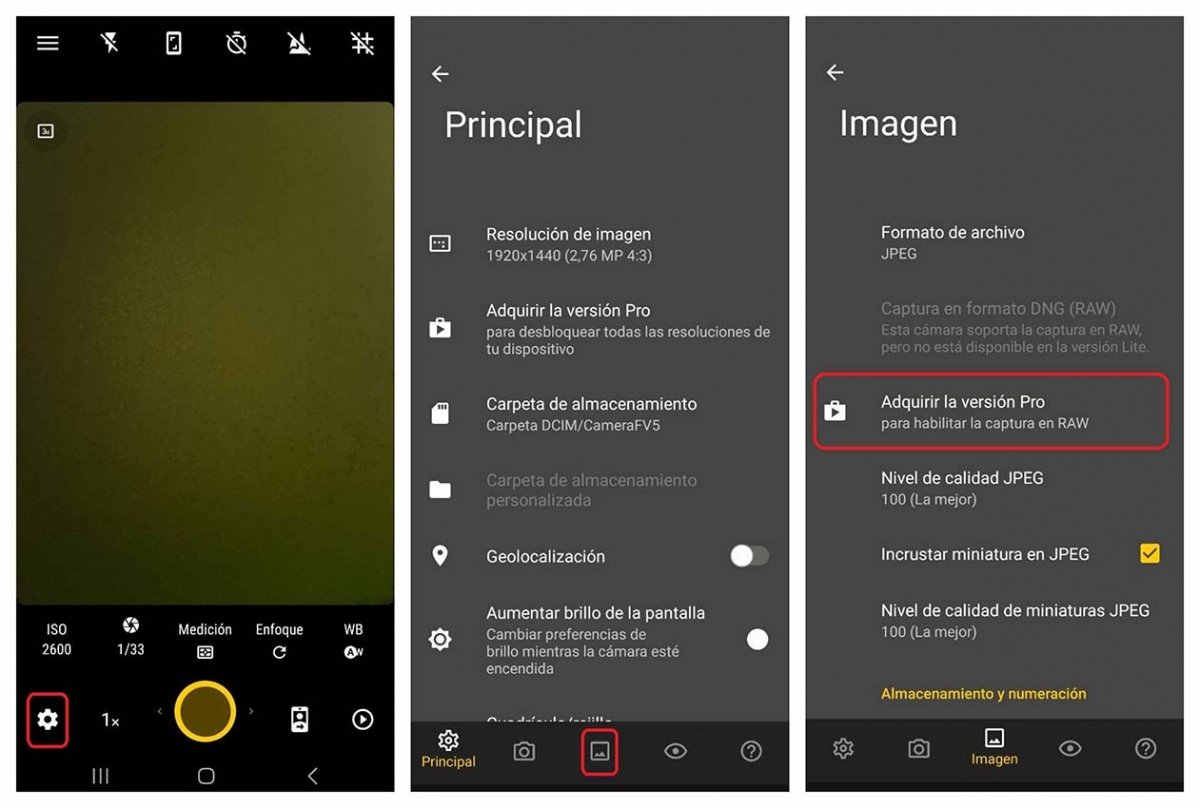 Nos tocará hacernos con la versión Pro para poder guardar las fotos en formato RAW
Nos tocará hacernos con la versión Pro para poder guardar las fotos en formato RAW
Recuerda que necesitarás tener bastante espacio de almacenamiento si quieres trabajar con muchas fotografías en este formato, aunque siempre puedes ir eliminando aquellas con las que ya hayas terminado o pasarlas directamente a otro equipo como a un ordenador.